几何画板是一款非常优秀的绘画软件,该软件有数学板块常用的图形,所以几何画板除了绘画功能之外,还能用来当做教学辅助软件,很多小伙伴还不会给图形上色。本期内容为大家分享几何画板怎么给正方体上色?以下是详细内容。
几何画板怎么给正方体上色?
1、启动电脑桌面的几何画板软件,进入到几何画板操作界面。
2、点击菜单栏中的“文件”选项,接着点击“新建文件”,创建一个新文件。
3、点击工具栏中的“自定义工具”,在弹出的窗口点击“立体几何”选项,接着在扩展栏中点击“正六面体”选项。

4、在工作区域点击鼠标,确定出正方体的位置和大小,如图所示。
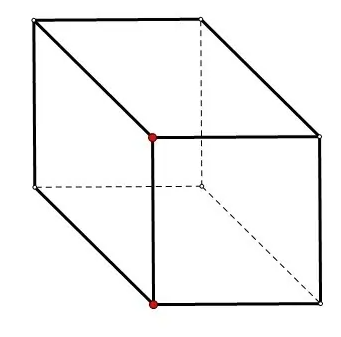
5、接着点击工具栏中的“移动箭头工具”,选中立方体上面的四个顶点。
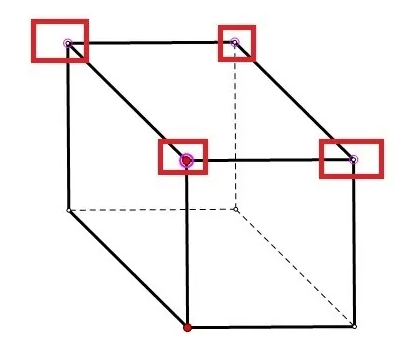
6、点击菜单栏中的“构造”选项,在弹出的下拉框中点击“四边形的内部”选项。
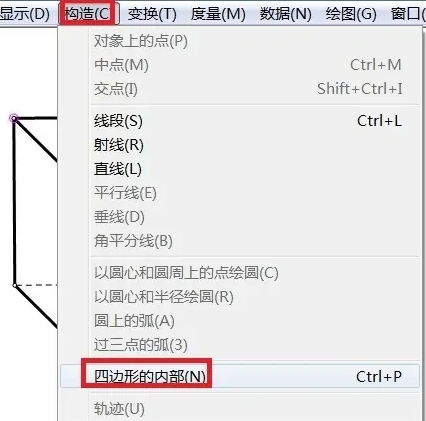
7、接着就可以看到立方体上面的面已经填充好颜色了,接着用同样的方法将其它几个面也填充好颜色。
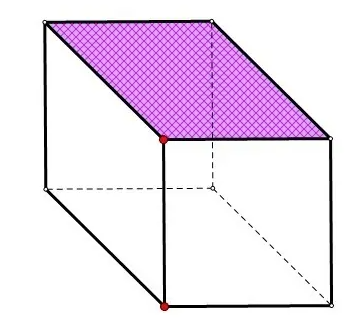
8、如果想要统一立方体每个面的颜色,可以鼠标右击立方体的面,在弹出的窗口点击“颜色”选项,根据需求进行更改即可。
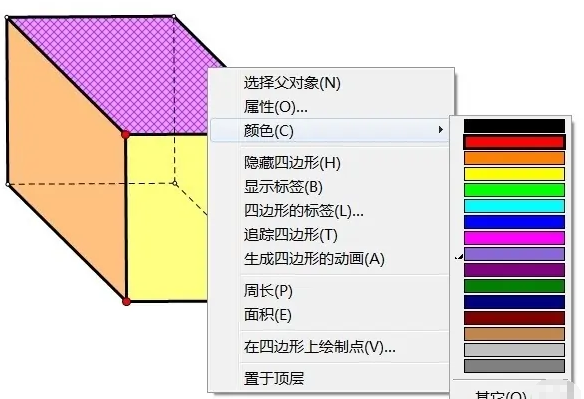
总结:
打开几何画板软件,新建画布,创建一个立方体,选中其中一个面的四个点,点击“构造”—“四边形的内部”,颜色就填充好了。
以上就是小编分享的“几何画板怎么给正方体上色?几何画板插画入门教程”相关内容。希望以上内容能对您有所帮助,小伙伴们我们下期再见哦~

